Очередную статью на сайте WiFiGid мы посвятим ошибке «VIDEO_TDR_FAILURE», возникающей на современных Windows 10 и Windows 11. Основная причина – что-то с видеокартой, как правило это что-то связано с драйвером. Но есть и особенности от системы к системе. Так что если вдруг вы решили свою проблему отличным из описанных в статье способов, пожалуйста, напишите об этом в комментариях, так вы поможете тысячам других людей!
А теперь предлагаю сразу же перейти к исправлению.
Шаг 0 – Разбираемся в ошибке
Как правило, вы получаете не просто ошибку, а с расшифровкой. Например, «VIDEO_TDR_FAILURE (nvlddmkm.sys)». Вот на эту информацию в скобочках и нужно смотреть. Владельцам компьютеров все будет проще, а вот на ноутбуках, где может присутствовать несколько видеокарт, заметно облегчает жизнь. Итак, в скобках может быть что-то из этого:
- atikmpag.sys — видеокарты AMD (Radeon).
- nvlddmkm.sys — видеокарты NVIDIA (да и вообще, любое дополнение на буквы NV).
- igdkmd64.sys — видеокарты Intel (обычно, которые встроены в процессор, т.к. на дискретных видеокартах Intel я пока такого не встречал).
После того, как примерно поняли источник проблемы, поспешу вас охладить. Как правило, ошибка связана именно с драйвером видеокарты, но встречались и случаи чисто аппаратной поломки. Поэтому если вы перебрали все варианты и не нашли собственного решения – идем в любой удобный сервис на диагностику «видюхи».
Шаг 1 – Настройки игр и программ
Если BSOD («синий экран смерти») с вашей ошибкой проявляется лишь в одной игре или программе, а во всех других сценариях работает отлично, значит все превосходно. Это или ошибка этой самой игры (кривой «кряк») или программы (настройки использования аппаратного ускорения).
С играми вроде бы все попроще – можно понизить настройки графики, отключить неиспользуемые опции, а также просто обновить драйвер видеокарты или вообще кардинально удалить игру. С программами уже сложнее, там нужно каждую разбирать по отдельности и смотреть настройки. Так, например, если ошибка появляется при работе с браузером, видел, что многие рекомендуют отключать аппаратное ускорение в настройках браузера (снять галочки у этих пунктов):
- Google Chrome – Настройки – Дополнительные – Использовать аппаратное ускорение
- Яндекс.Браузер – Настройки – Системные – Использовать аппаратное ускорение, если возможно
- Mozilla Firefox – Настройки – Основные – Использовать рекомендуемые настройки производительности (снимаем галку) – По возможности использовать аппаратное ускорение
- Opera – Настройки – Дополнительно – Использовать аппаратное ускорение, если доступно
А еще я отдельно разбирал параметры аппаратного ускорения как в отдельных программах, так и в самой Windows. Почитать об этом можно в этой статье.
Шаг 2 – Драйвер видеокарты
Но бывает такое, что ошибка проявляется вообще во всех возможных сценариях. Тут очень часто помогает исправить ошибку простая замена драйвера. Для начала гораздо проще выполнить его откат, особенно если он недавно был обновлен.
- Открываем «Диспетчер устройств» (щелкаем правой кнопкой мышки по кнопке «Пуск» и выбираем одноименный пункт).
- Находим свою видеокарту, щелкаем по ней правой кнопкой мыши и выбираем «Свойства».
- Переходим на вкладку «Драйвер», и, если доступна кнопка «Откатить», нажимаем по ней.
После успешного отката драйвера рекомендую еще и перезагрузить компьютер, а там уже проверять.
Как разновидность этого действия – сразу в «Диспетчере устройств» выбираем не «Свойства», а «Удалить», и удаляем устройства с драйверами (ставим галочку, когда спросит).
Если откат не помогает, нужно зайти на официальный сайт своей видеокарты (Nvidia, AMD, Intel) и уже там скачать самый новый драйвер под свою модель видеокарты и под свою версию Windows. Скачиваем и устанавливаем. Подробно разбирать этот пункт не буду, надеюсь, справитесь (а иначе лучше сразу идти в сервис). Пример страницы скачивания драйвера на примере моей Nvidia:
Перед установкой драйвера можно полностью удалить предыдущий любой утилитой вроде популярной DDU. Про удаление драйвера на примере NVIDIA мы подробно писали в этой статье.
Шаг 3 – Если разгоняли
Если вы разгоняли видеокарту или взяли ее от другого «разгонщика», на этом этапе просто достаточно сбросить ее к частотам по умолчанию (какие у вас были, а также каким софтом все это делалось, вам знать лучше). Разогнать успеете всегда, но сейчас лучше хотя бы восстановить нормальную работу.
Шаг 4 – Майнеры и другая зараза
Прошлые вирусы как-то не особо влияли на работу видеокарты, пока не появились «майнеры». Вот эти злыдни очень любят нагружать видеокарту до такой степени, что на обычную работу мощей и не хватает. Основная рекомендация – прогоните свой компьютер любым нормальным антивирусом хотя бы раз.
А проверить все это можно через «Диспетчер задач» (Ctrl + Shift + Esc), зайти на вкладку «Производительность» и посмотреть при обычной работе нагрузки на графические процессоры.
И сюда же можно отнести в общем проблему перегрева видеокарты. Скачиваем ту же AIDA64 или любой другой аналог и проверяем температуру графического ядра в сценариях, когда вылетает BSOD.
Шаг 5 – Если видеокарта новая
Если вы недавно поставили новую мощную видеокарту в свой системник, есть вариант, что ей просто не хватает мощности от блока питания.
- Ищем в интернет, какой мощности блок питания примерно нужен под вашу видеокарту.
- Проверяем, что все питание правильно было подключено.
Вариант с отключением другой периферии, вроде дисков и дисководов для разгрузки блока здесь даже не рассматриваю – видеокарта все равно «съест» больше всех.
Шаг Последний
Если вы действительно попробовали все, скорее всего что-то с железом. Рекомендую по возможности переставить свою видеокарту в другой системный блок (к другу) и посмотреть, как она будет работать там. Если и там начнутся проблемы – поможет только сервис или покупка новой видеокарты.
Если же там все работает отлично, занимаемся или восстановлением Windows, или ее полной переустановкой. Лично у меня все заканчивалось успешно на этапе подбора драйверов, но в вашем случае, возможно, придется идти и на это.
Именно поэтому очень важно написать комментарий, если удалось побороть проблему. Вы попали и прочитали этот текст, значит и кто-то другой сделает то же самое.
Если не загружается система
Если у вас вообще не загружается операционная система, а где-то на подходе сразу же вылетает ошибка, дело плохо. На своем опыте я бы делал так:
- Выдернуть видеокарту из системника, попробовать загрузиться без нее (особенно если есть второе видео).
- Запускаем процедуру восстановления системы или (гораздо проще) переустанавливаем Windows. И то, и то нехорошо, но если очень надо, то делаем. Гадать о возможной причине можно неделями, а переустановить даже при неправильных руках с учетом просмотра видео на ютубе займет максимум пару часов.

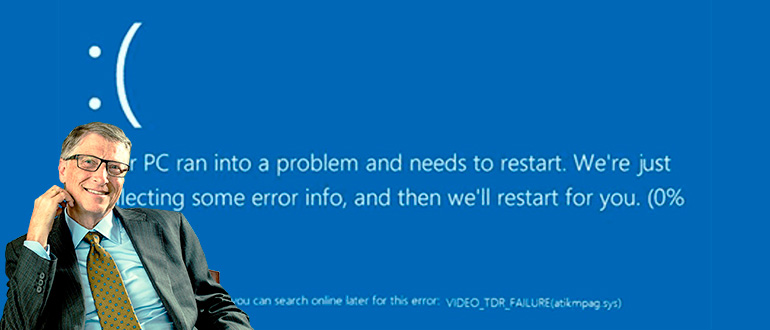
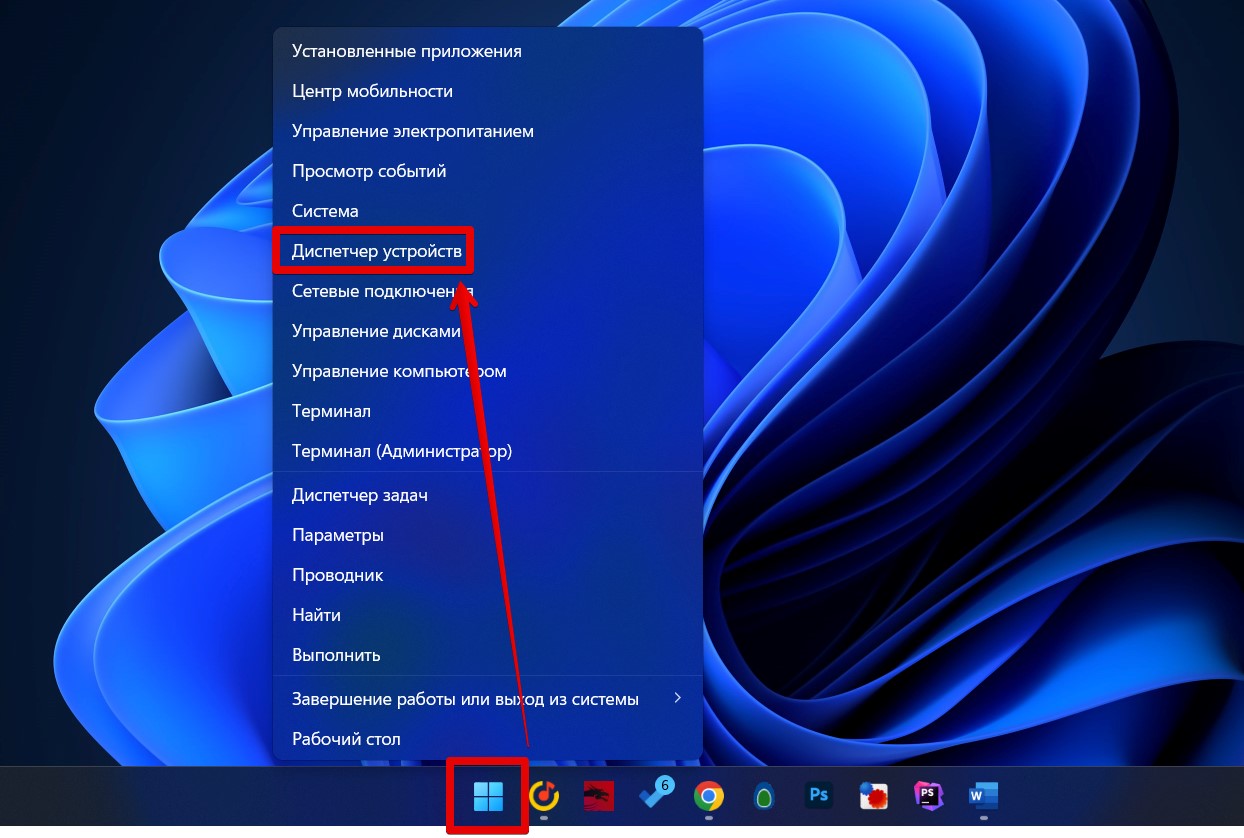
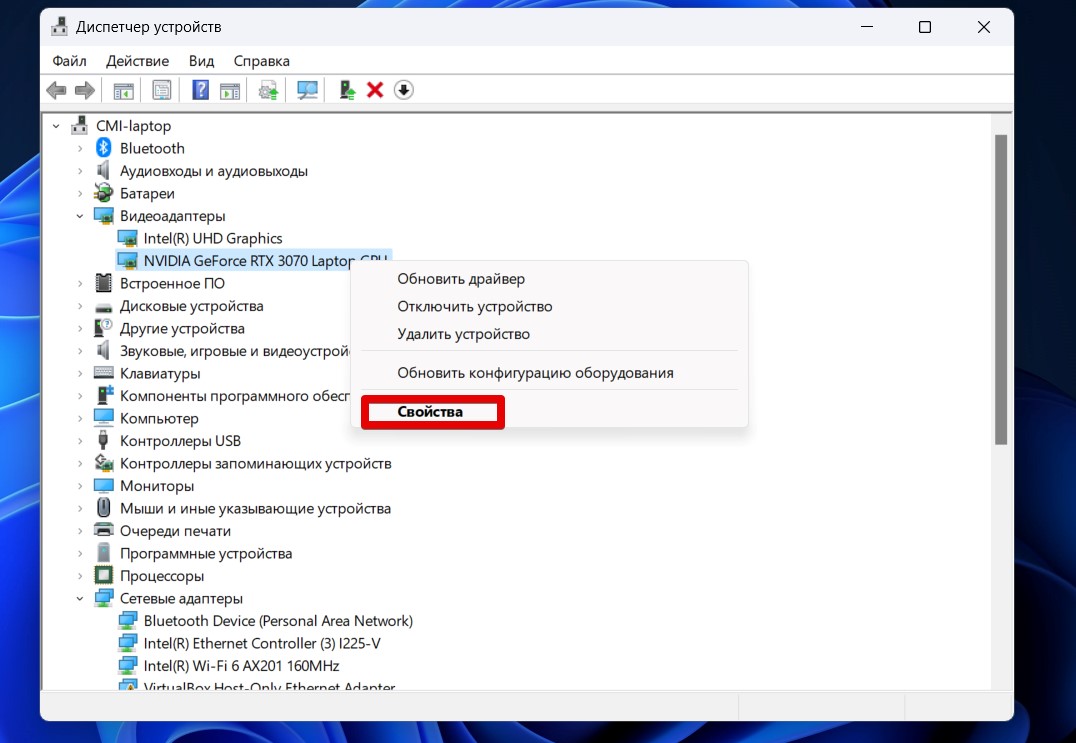
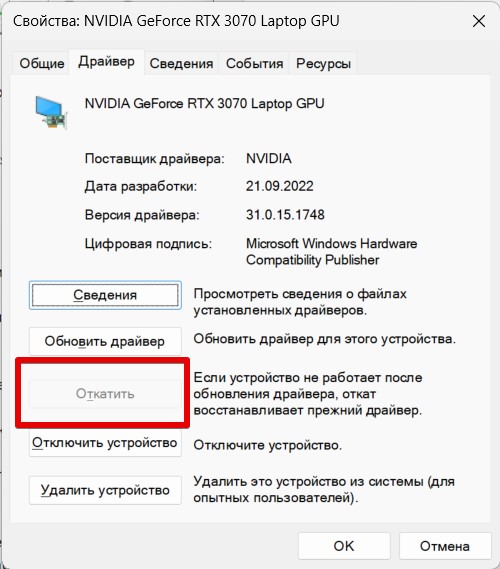
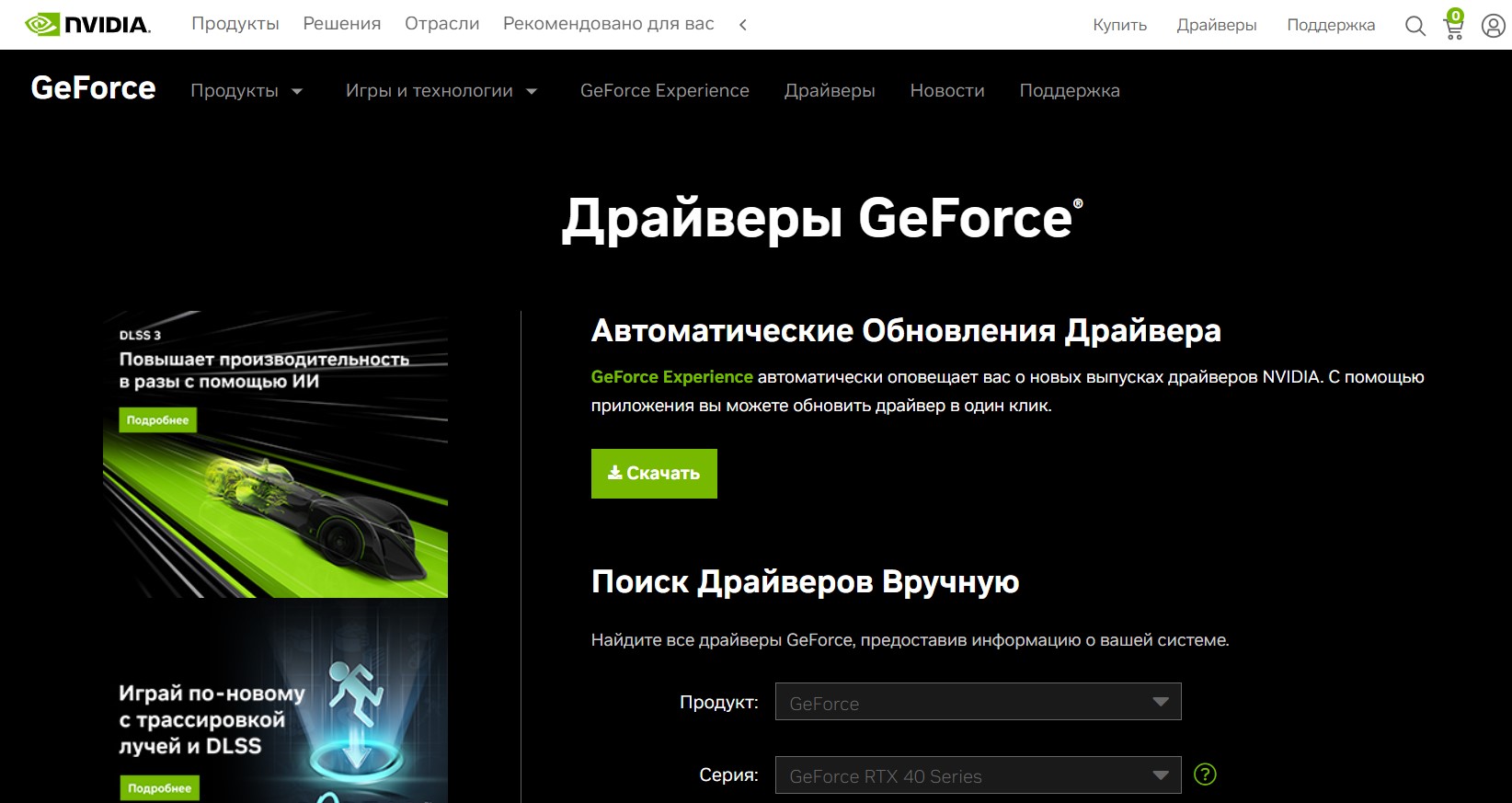
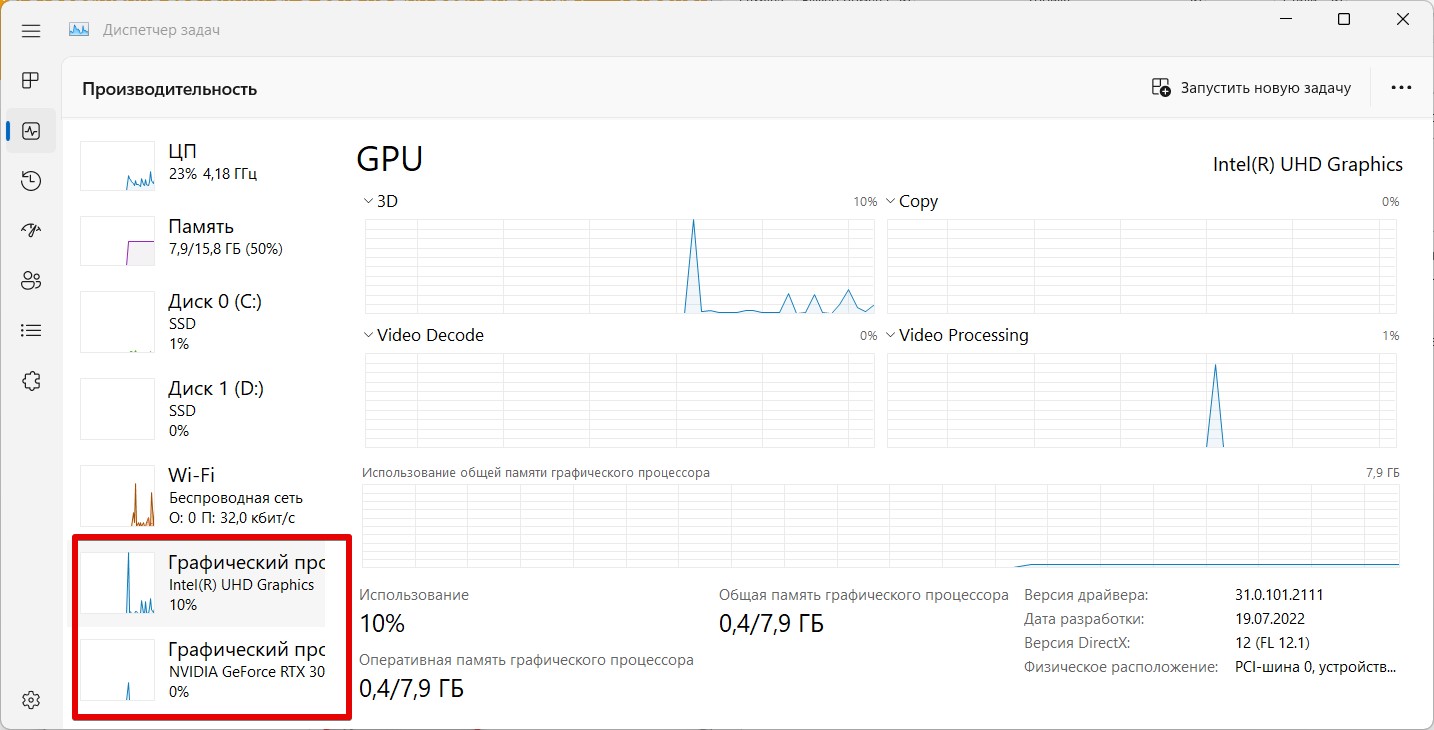






Ура, заработало. и ошибки больше нет, спасибо бро
Вроде пока больше не появляется, дальше посмотрим.
Спасибо спасибо а то я уже думал что то с видеокартой
Перепробовал кажется уже все, нашел проблему с плашкой оперативки заменил, синий экран начал появлятся реже, нашел скрытый майнер, удалил. Теперь когда смотрю видосы не появляется синий экран, но в играх не во всех он надоел, ошибка одна и таже, драйвера переустанавливал с полным удалением, видюха не причем появляется синий экран на двух разных. Жёсткий диск поменять??? Тестил его вроде нормальный. Че может быть кроме карты, кроме драйверов, кроме скрытого майнера, блока питания ???? Проц, жёсткий диск, материнка какие нибудь настройки???? Затрахала это фигня сил нет